هیچ محصولی در سبد خرید نیست.
آموزش رفع هشدار حافظه کافی نیست در ایلاستریتور
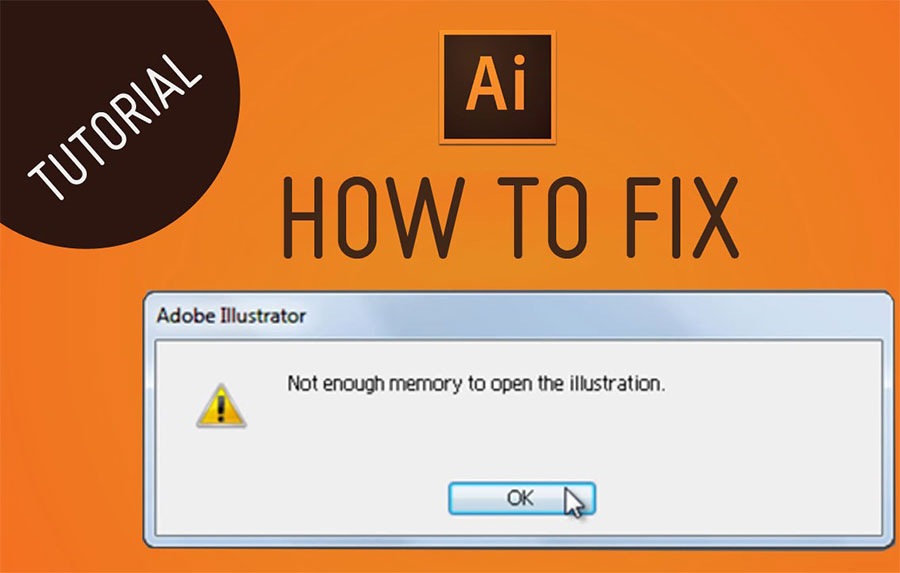
هشدار حافظه کافی نیست در ایلاستریتور یکی از خطاهای رایج این نرم افزار هست که نیاز است برای ادامه کار با این نرم افزار رفع گردد.
سلام به همه دوستان عزیز، امروز با یک مقاله جدید در رابطه با آموزش الوستریتور با شما همراه هستیم. امروز تصمیم گرفتیم اطلاعات مفیدی را در رابطه با یکی از ارورها در ایلوستریتور با شما به اشتراک بگذاریم. موضوع این ارور رفع هشدار کافی نبودن حافظه در ایلوستریتور می باشد.
بعضی اوقات برنامه ایلوستریتور بعد از نشان دادن ارور “حافظه کافی نیست” یا هشدار Not enough memory در ایلوستریتور به مشکل میخورد.
زمانی که تصمیم دارید آثار هنری را کپی کنید، پیام ارور “حافظه کافی نیست” نمایش داده می شود. و شما پس از اینکه بر روی OK کلیک می کنید ادوب اسلویتریتور شما به مشکل میخورد.
ما برای این ارور چند راه حل پیشنهاد میکنیم
راه حل اول) نسخه آخر Illustrator
- ورژن آخر برنامه Illustrator را بر روی سیستم خود نصب یا در صورت موجود بودن برنامه، آن را به روزرسانی کنید.
- برنامه ی Illustrator را ببندید و مجددا آن را باز کنید.
راه حل دوم) در قسمت تنظیمات آن را از حالت از پیش انتخاب شده به حالت پیش فرض تغییر دهید
اگر تصمیم گرفتید تنظیمات فعلی برنامه یIllustrator را به تنظیمات پیش فرض تغییر دهید، تنظیمات از پیش انتخاب شده Illustrator را حذف کنید. هنگامی که دوباره این برنامه را راه اندازی کردید و در پایان هنگام ذخیره آن، برنامه ی Illustrator به طور اتوماتیک یک فایل جدید تولید میکند.
اگر تصمیم گرفتید به صورت دستی تنظیمات برگزیده را به پیش فرض تغییر بدهید
- فایل Adobe Illustrator Prefs راdelete یا rename کنید. هنگامی که دوباره برنامه را باز نمودید، یک فایل ترجیحی نو در فضای اصلی تولید میشود.
برای بازگردانی فوری به تنظیمات قبلی از میانبر صفحه کلید سیستم خود استفاده کنید
- در ابتدای کار برای ویندوز Alt + Control + Shift و برای (macOS) دکمه های Option + Command + Shift را کلیک کرده و نگه میداریم. بار دیگری که برنامه Illustrator را باز کنید. فایل های تنظیمات جدید تشکیل می شوند.
راه حل سوم) Plug-in (پلاگین ها) و scratch دیسک
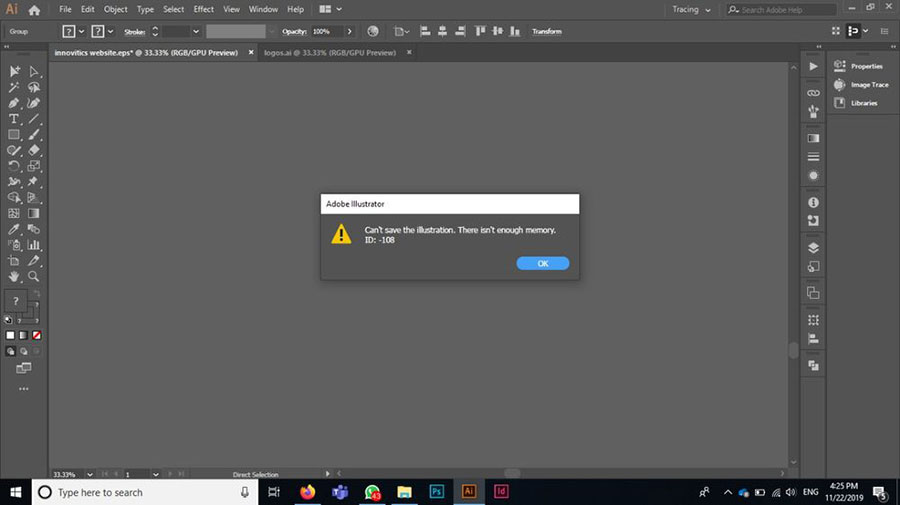
- درایو سیستم را به عنوان مورد اول برگزینید.
- Illustrator > Preferences > Plug-ins & Scratch Disk را برگزینید.
- OK را بزنید و برنامه رو دوباره باز کنید.
راه حل چهارم) درایورهای کارت گرافیک و ویندوز سیستم
برای Window، از آپدیت بودن درایورهای کارت گرافیک مطمئن شوید. برای MAC، مطمئن باشید که آخرین ورژن از ویندوز را در اختیار داشته باشید.
از همراهیتون متشکرم و امیدوارم با این راه حل ها بتوانید مشکل ارور حافظه کافی نیست در ایلوستریتور را حل نمایید.



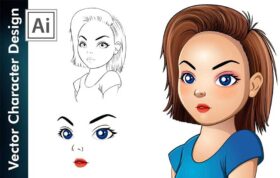

دیدگاهها (0)